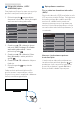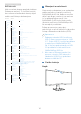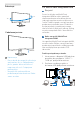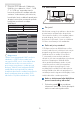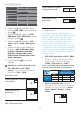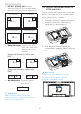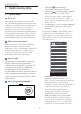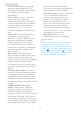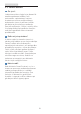operation manual
12
2. Postavljanje monitora
3. Otvorite OSD izbornik. Odaberite
KVM sloj te odaberite “Auto”, “USB
C” ili “USB up” za prebacivanje
kontrole perifernih uređaja između
sustava. Jednostavno ponovite taj
korak kako biste odabrali upravljanje
drugim kontrolnim sustavom putem
kompleta perifernih uređaja.
KVM Auto:
Izvor USB koncentrator
HDMI/DP USB UP
USB C USB C
Napomena
“MultiClient Integrated KVM” možete
odabrati i u PBP načinu rada; kad
omogućite PBP, moći ćete vidjeti dva
različita izvora koji se na monitoru
projiciraju istovremeno jedan pored
drugog. “MultiClient Integrated KVM”
unapređuje rad upotrebom jednog
kompleta perifernih uređaja za kontrolu
dvaju sustava putem postavke OSD
izbornika. Slijedite navedeni 3. korak.
2.4 MultiView
Što je to?
Multiview omogućuje aktivno dvostruko
povezivanje i prikaz tako da možete
istovremeno raditi s više uređaja jedan
pored drugog, kao što su računalo i
prijenosno računalo, čime se olakšava
složeno izvršavanje više zadataka.
Zašto mi je to potrebno?
S Philips zaslonom MultiView u ultra
visokoj razlučivosti, doživjet ćete svijet
prepun mogućnosti povezivanja na
udoban način u uredu ili kod kuće.
S ovim zaslonom možete udobno
uživati u više izvora sadržaja na jednom
zaslonu. Na primjer: Možda želite
uživo pratiti pristizanje video vijesti
u malom prozoru dok istovremeno
radite na najnovijem blogu ili ćete
možda htjeti urediti Excel datoteku iz
vašeg Ultrabooka dok ste prijavljeni u
unutarnju mrežu sigurne tvrtke gdje ćete
tražiti datoteke s radne površine.
Kako se aktivira značajka MultiView
pomoću zaslonskog izbornika?
1. Pritisnite gumb na prednjem
ukrasnom okviru ako želite pristupiti
zaslonu zaslonskog izbornika.